
İçindekiler:
- Adım 1: Gerekli Malzemeler
- Adım 2: LED Panelini Oluşturun
- Adım 3: Kontrol Panosunu Oluşturun
- Adım 4: Tabloyu Değiştirin
- Adım 5: Anahtarları Hazırlayın ve Monte Edin
- Adım 6: Arduino Nano'yu Hazırlayın
- 7. Adım: Her Şeyi Bir Araya Getirin
- Adım 8: Animasyonlar Nasıl Üretilir
- 9. Adım: Bonus: Yazılımı Kontrol Etmek İçin Bir Prototip Versiyonu
- Yazar John Day [email protected].
- Public 2024-01-30 13:18.
- Son düzenleme 2025-01-23 15:13.

LED matrislerle etkileşimli sehpaların nasıl yapılacağına dair çok iyi talimatlar var ve bazılarından ilham ve ipuçları aldım. Bu basit, ucuz ve hepsinden önemlisi yaratıcılığı teşvik etmek içindir: sadece iki düğme ile üzerinde animasyonlar oluşturabilirsiniz!
Yırtıklı bir IKEA LACK masamız vardı, yenisini aldık, eskisini bir projede yeniden kullanmak üzere bıraktık. Üst kısım 55x55x5 cm'dir ve içi boştur, üstte ve altta sadece bir maket bıçağıyla kesilmesi kolay olan ince bir tahta vardır. Kenarlar daha sağlamdır, ~1 cm suntadan yapılmıştır. Kolayca çıkarılabilen petek yapıda karton ile doldurulur.
Yerel hırdavatçıda çeşitli kalınlıklarda, renklerde ve şeffaflıkta 50x50cm pleksiglas bulunmaktadır. 4mm beyaz opak yeterince şeffaf ve fiyatı makul (4.50EUR - yine de projenin en büyük masrafı!).
Tek tek adreslenebilir LED'ler yerine, hazır MAX7219 çipini kullanıyorum. Veri sayfasına göre maksimum çıkış akımı toplam 320mA'dır, yani LED başına 5mA. 5 mm beyaz LED'ler için nominal 20mA'nın biraz altında, ancak bu amaç için yeterince parlak.
Kullanıcı sadece 2 düğmeyi kullanarak animasyon yapabilir veya değiştirebilir. Arduino'nun 1 kB EPROM belleği vardır, böylece 8x8 bitlik 128 görüntüye uyar. Her biri 1-15 karelik 15 animasyonu saklamak için yeterli alan.
Adım 1: Gerekli Malzemeler

Ikea Eksik masa
50x50cm opak pleksiglas, 4mm kalınlığında
~0.5 metrekare karton. Mobilya paketleme için kullanılan sağlam 3 katmanlı tahta en iyisidir.
Beyaz boya
Pin başlıkları olmayan bir Arduino Nano
Bir USB-A erkek konektör
Küçük USB güç bankası
MAX7219 IC
24 pinli bir IC soketi (veya 3 adet 8 pinli soket)
20kOhm'luk bir düzeltici potansiyometre
64 beyaz 5 mm LED. İdeal olarak dağınık, ancak şeffaf da iyidir.
~10m emaye tel (veya diğer izolasyon teli)
2 anlık buton, 16 mm panel montajı
1 büyük elektrolitik kapasitör (~1000muF)
1 seramik kapasitör (~1muF)
2 seramik kapasitör (~0.1muF)
1 adet dikdörtgen açma/kapama düğmesi (10x15mm tekne rocker)
5x7cm prototip tahtası
LED panelin hareketini kısıtlamak için 4 köşe parçası
2 adet 40 pinli tek sıra başlık: 1 erkek ve bir dişi
2m çok telli bağlantı teli
10 cm uçlu 3 JST konnektör erkek-dişi çifti
4 küçük ağaç vidası
Adım 2: LED Panelini Oluşturun
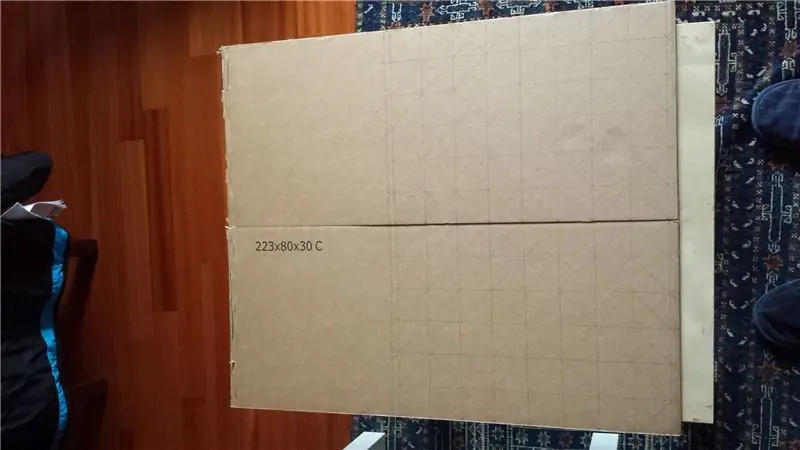


Karton üzerine 5x5 cm boyutlarında 8x8 kareden oluşan bir ızgara çizin. Ayrıca köşegenleri çizin, böylece merkezi bulmak kolay olur. Kesip kenarlarında 1 cm boşluk bırakın. Kartonum yeterince büyük değildi, bu yüzden onu iki yarıdan yaptım ve onları bağlamak için çello bandı kullandım.
Her karenin ortasına delikler açın ve içinden 5 mm'lik bir LED yapıştırın. LED pimlerini katotlar ve anotlar arasında 90 derecelik bir açıyla bükün. Bir satırın tüm katotlarını ve bir sütunun tüm anotlarını birbirine bağlayın. Emaye tel kullandım ve kaplamayı havya ile yaktım.
Dişi pim başlığından 16 pimli bir parça kesin ve kenarlardan birinin ortasına yapıştırın. 16 kablonun tamamını pimlere lehimleyin: bir tarafta anotlar, diğer tarafta katotlar. 1kOhm'luk bir dirençle seri olarak 5V'luk bir katot ve bir anot kombinasyonuna güç verildiğinde tüm LED'lerin yandığını test edin.
30x40.5cm kartondan 9 şerit kesin 3cm genişliğinde daha fazla şerit kesin ve ardından 4.5x3cm'lik 72 dikdörtgen şeklinde kesilir. Sıcak tutkalla şeritleri ve ardından dikdörtgenleri her bir LED'in etrafında küçük bir "kutu" oluşturacak şekilde monte edin. Daha iyi ışık yansıması için her "kutunun" içini beyaza boyayın.
Adım 3: Kontrol Panosunu Oluşturun



Kontrol panosunun bileşenleri, 5x7cm'lik bir prototip panosunun yarısına kolayca sığar. Şemalara ve gösterilen resme göre lehimleyin. MAX7219'daki sütunların (rakamların) ve satırların (segmentlerin) sırasının sıralı olmadığını, ancak bu yazılımda kolayca düzeltilebileceğini unutmayın.
Kondansatörler gücü filtrelemek için, pot ise yoğunluğu düzenlemek içindir. Arduino'ya bağlanmak için bükülmüş pimlere sahip 5 pimli bir erkek başlık vardır.
Adım 4: Tabloyu Değiştirin


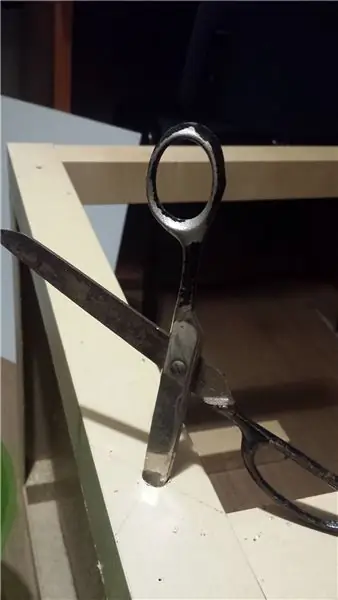
Masanın üstünden 48x48 cm'lik kare bir delik açın. Malzeme, orta kuvvette bir kutu kesici ile kesilebilecek kadar yumuşaktır. Petek dolgusunu çıkarın. İki basma düğmesi için masanın bir tarafından iki delik açın veya delin. Alt taraftaki açma/kapama düğmesi için dikdörtgen bir delik açın. LED panelinin hareketini kısıtlamak için köşe parçalarını yapıştırın. Rastgele ambalaj malzemeleri olan bir kutu tutuyorum ve sadece biraz düzeltme gerektiren plastik mobilya köşe koruma parçaları vardı. Bunları kartondan da yapabilirsiniz.
Adım 5: Anahtarları Hazırlayın ve Monte Edin

Her bir düğmenin kontakları üzerine 0.1muF seramik kapasitör lehimleyin. Arduino'nun içsel pull-up 20-50kOhm direnci ile birlikte, bu, tau=RC=2-5ms zaman sabiti ile anti-sekme sağlayacaktır. Dişi JST konektörlerini butonlara ve açma/kapama anahtarına lehimleyin. Anahtarları masaya monte edin.
Adım 6: Arduino Nano'yu Hazırlayın

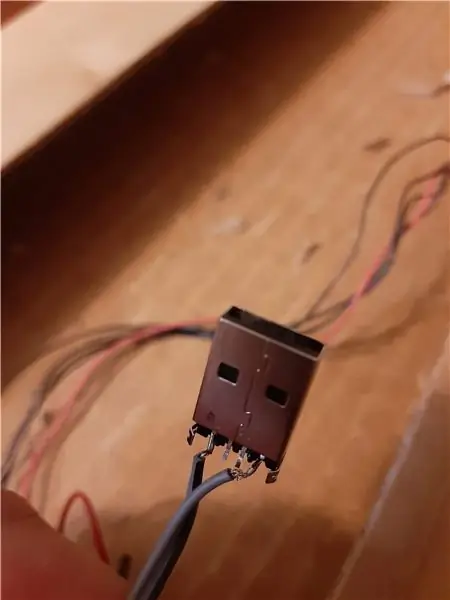
Şema ve resme göre 5 telli kabloları, erkek JST konektörlerini ve USB erkek konektörü Arduino'ya lehimleyin. Dişi 5 pimli bir başlığı çok telli kablolara lehimleyin (veya doğrudan kontrol panosuna lehimleyin).
SetEEPROM.ino taslağını Arduino Nano'ya yükleyin. Bu, EEPROM'a 15 animasyon yerleştirir. Yüklendiklerinde (~2sn sürer), LED 13 yanacaktır. Şimdi AnimationTable.ino taslağını yükleyin.
Not: bir şekilde.ino dosyaları yüklemeyi reddetti. Onları.txt ile yeniden adlandırdım ve sorun yoktu. İndirdikten sonra uzantıyı tekrar.ino olarak değiştirin
7. Adım: Her Şeyi Bir Araya Getirin





Arduino'yu kontrol panosuna, anahtarlara ve güç bankasına bağlayın. Güç bankasındaki bazı Velcro, onu yerinde tutmak için idealdir. Paneli kontrol panosuna bağlayın ve masanın içine koyun. Yandığını görmek için açın: herhangi bir animasyona başlamadan önce tüm LED'ler yanar ve söner. Ardından, aslında bir satranç tahtasının statik bir resmi olan ilk animasyonu gösterir. Pleksiglas ile kaplayın ve her pikselin içindeki aydınlatmanın homojen olup olmadığını kontrol edin. Değilse, LED'i küçük bir doku parçasıyla örtün. Pleksiglasın dört köşesine delikler açın ve masaya vidalayın.
Adım 8: Animasyonlar Nasıl Üretilir


Çizim, yalnızca iki düğmeyi kullanarak animasyonlar oluşturmaya ve yeniden oynatmaya izin verir: 'düzenle' ve 'oynat'.
Başlangıçta, tek bir kareden (satranç tahtası) oluştuğu için gerçekten bir animasyon olmayan ilk animasyonu gösterir. 'Oynat'a basarsanız, bir sonraki animasyona geçecektir. Toplamda 16 tane var: 1-15 karelik 15 gerçek animasyon ve bunların hepsini sırayla oynayan 1 animasyon.
'Düzenle' düğmesine basarsanız, çerçeve donar ve bir imleç ekran üzerinde hareket eder. 'Düzenle' düğmesine tekrar bastığınızda, imleç konumundaki piksel ters çevrilir. Sonucu görmek ve başka bir kareye geçmek için tekrar 'oynat' düğmesine basın. Değişiklikler EEPROM'da gerçek zamanlı olarak saklanır, böylece kapatılsa bile hafızada kalırlar.
9. Adım: Bonus: Yazılımı Kontrol Etmek İçin Bir Prototip Versiyonu
Animasyon yapımcısını sadece küçük ölçekte veya farklı bir projede denemek isterseniz prototip kalkan, MAX7219 modülü takılı 8x8 LED matrix ve iki buton ile resimdeki gibi yapabilirsiniz. Satırların ve sütunların kodunun çözülmesine artık gerek yoktur, bu nedenle 64-65 satırını ve 68-69 satırlarını yorumlayın.
Önerilen:
Arduino ile PUBG Tema Şarkısı+Animasyon!: 13 Adım (Resimli)

Arduino ile PUBG Tema Şarkısı+Animasyon!: Merhaba ve bu eğlenceli eğitici yazıya hoş geldiniz! Umarım hepiniz iyisinizdir ve sağlıklı kalıyorsunuzdur. Bu küçük ama harika proje, PUBG tema şarkısını çalmak ve hatta arduino kullanarak bazı oyun animasyonları oluşturmakla ilgili. Kullanılan bileşenler çok e
Kredi Kartı IPhone Sehpası: 6 Adım (Resimli)

Kredi Kartı IPhone Standı: Süresi dolmuş ve sadece yer kaplayan bir üyelik kartınız varsa, sadece birkaç kesinti ile kendi iPhone veya iPod standınıza dönüştürebilirsiniz. Buradaki işi halletmek için bir Dremel kullandım, ancak aynı şeyi bir makasla kolayca yapabilirsiniz
Kredi Kartı IPhone Sehpası: 4 Adım (Resimli)

Kredi Kartı IPhone Standı: iPhone'unuz masanızda öylece durmaktan sıkıldı mı? Ayağa kalkıp hayatına devam etmesini mi istiyorsun? Ardından eski bir kredi kartından veya diğer plastik üyelik kartlarından hızlı bir şekilde sıyrılın. Tek ihtiyacınız olan birkaç dakika ve bir çift makas. İ
PVC Laptop Sehpası: 5 Adım (Resimli)

PVC Dizüstü Bilgisayar Sehpası: 5 doların altında bir fiyata kablo yönlendirmeli bir dizüstü bilgisayar sehpası. Yapıştırma gerekmez. Masa alanından tasarruf edin. Boynunu kurtar. Gözlerini kurtar. Vesaire
Kağıt Dizüstü Bilgisayar Sehpası, Mümkün Olan En Ucuz Dizüstü Bilgisayar Sehpası.: 4 Adım

Kağıt Dizüstü Bilgisayar Sehpası, Mümkün Olan En Ucuz Dizüstü Bilgisayar Sehpası.: Quake3'ü seviyorum ve MacBook'umun dayanıklılığı konusunda oldukça endişeliyim. Bu dizüstü bilgisayar standını fanlarla satın alma fikrine asla sahip değilim, çünkü MacBook'ların altında hiç delik yok. Bu yarım topların dizüstü bilgisayarımı bükebileceğini düşünüyordum
